如何修复QtWebEngineProcess.exe进程占用
来源:网络收集 点击: 时间:2024-05-18QtWebEngineProcess.exe进程通常与Electronic Arts开发的Origin游戏平台相关,类似于Steam。用户可以购买,下载,安装和更新游戏,保存游戏进度,管理用户配置文件,通过Twitch TV流式传输,甚至与Xbox Live,Facebook,PlayStation Network等网站共享游戏库。为了利用这个平台,游戏玩家必须在官方网站上下载Origin客户端。
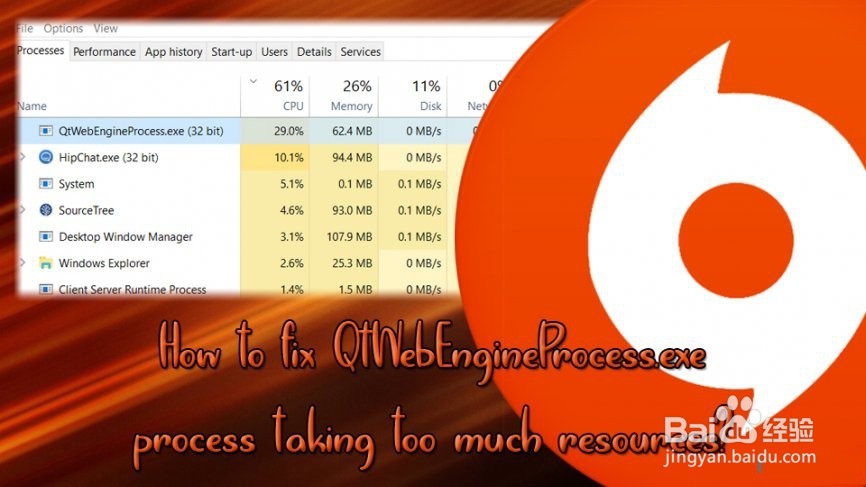 2/5
2/5与许多其他应用程序一样,Origin提供更新以改善其稳定性,安全性,改进的配置和其他因素。但是,其中一个更新可能会将QtWebEngineProcess.exe带入系统,这有时会导致使用大量的CUP。根据一些用户的说法,它甚至没有做任何事情就消耗了与Origin.exe几乎相同的资源。
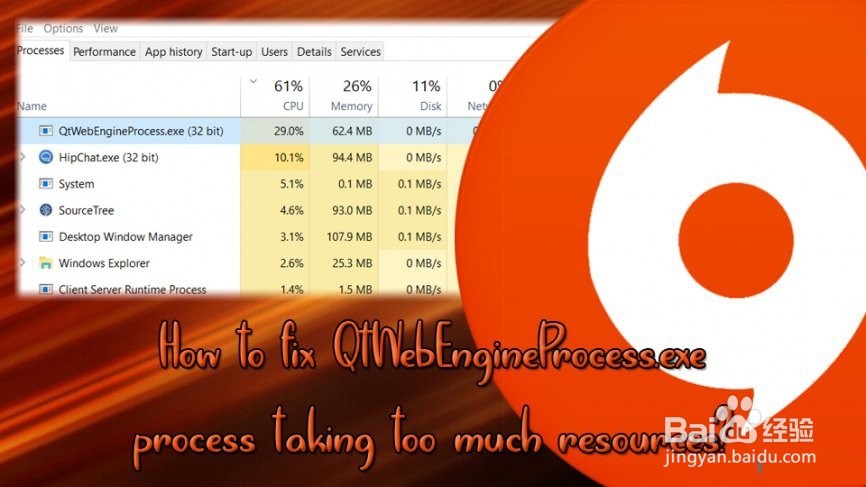 3/5
3/5一些用户提出关闭在后台运行的客户端。然而,这不是问题的答案,因为如果游戏启动,计算机资源会更多地跳起来并使计算机变慢。因此,我们的团队为这个问题积累了一些解决方案,希望您能找到一种方法来解决QtWebEngineProcess.exe占用过多资源的问题。
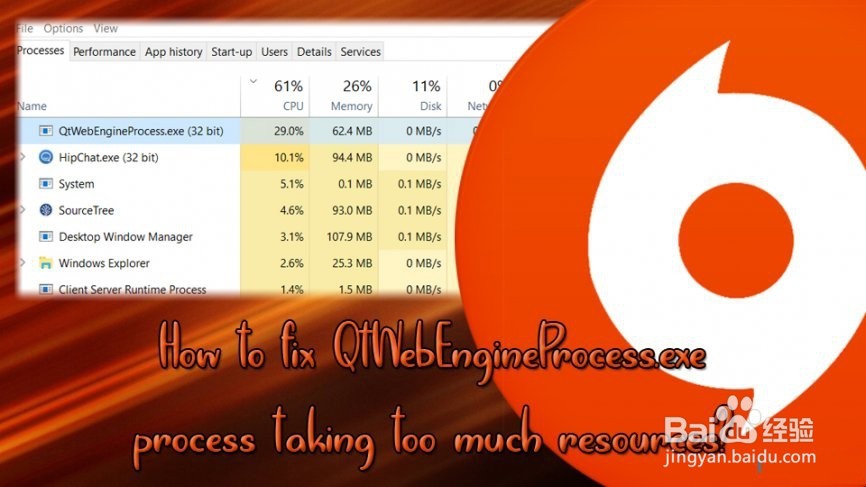 4/5
4/5或者,QtWebEngineProcess.exe进程可以与Ring Central,BitLord,Steam,Glyph,PlayTV,程序或某些浏览器相关。该文件由DropBox进行数字签名。
在这种情况下,Qtwebengineprocess.exe进程会显示错误,通知有关已损坏甚至可能是恶意的文件:
QtWebEngineProcess.exe应用程序错误。
QtWebEngineProcess.exe遇到问题,需要关闭。我们对造成的不便很抱歉。
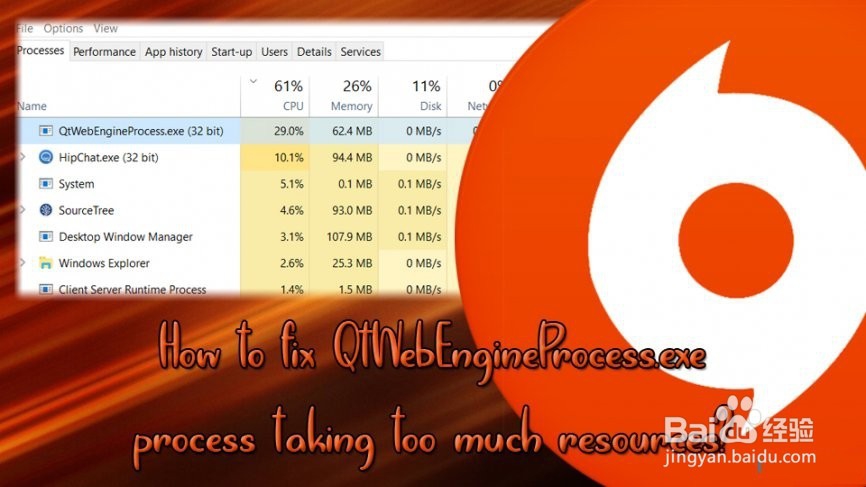 5/5
5/5找不到QtWebEngineProcess.exe。
启动程序时出错:QtWebEngineProcess.exe。
QtWebEngineProcess.exe失败。
QtWebEngineProcess.exe不是有效的Win32应用程序。
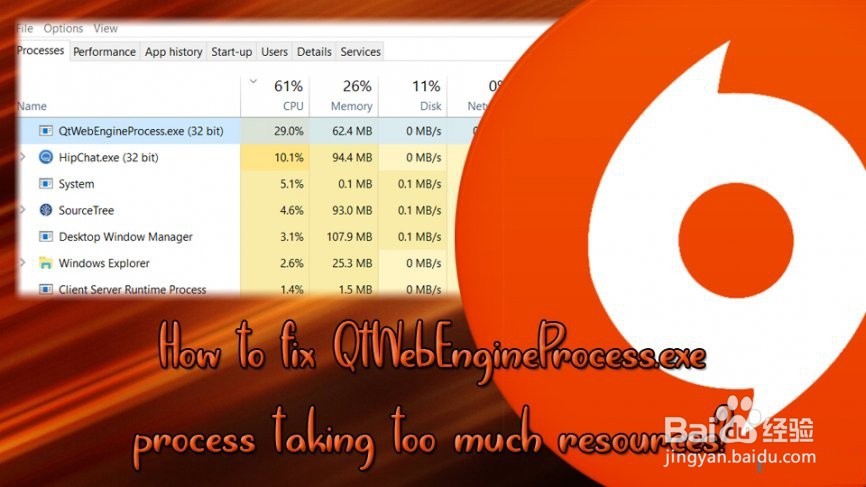 修复Qtwebengineprocess.exe问题的方法1/1
修复Qtwebengineprocess.exe问题的方法1/1因为它是一个可执行文件,我们建议您使用Reimage扫描您的设备,以确保它不被恶意软件滥用,包括特洛伊木马,后门程序,勒索软件,rootkit,间谍软件,蠕虫等。我们建议在首先是因为恶意软件倾向于使用合法进程的名称将自己伪装成合法的系统组件。如果可执行文件位于C:\\ Windows \\或C:\\ Windows \\ System32,而不是C:\\ Program Files,则应该非常怀疑。如果骗局变得干净,请按照下面介绍的方法进行操作。
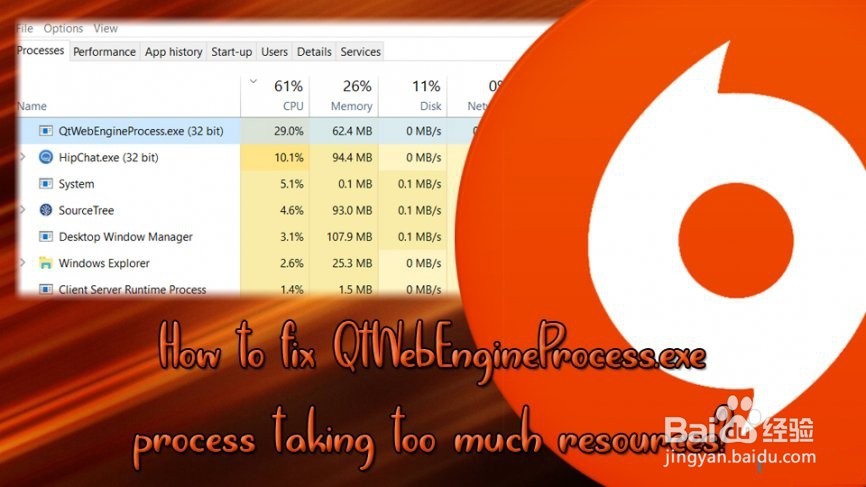 重新安装Origin或其他相关应用程序1/1
重新安装Origin或其他相关应用程序1/1如果增加的CPU使用率来自Origin或其补丁的损坏下载,我们建议卸载然后重新安装该应用程序(如果另一个程序使用该文件,请执行相同操作):
右键单击“开始”按钮,然后选择“设置”
转到应用应用和功能
向下滚动并在列表中找到Origin App
单击它并按“卸载”
接下来,进入官方网站,再次下载并安装客户端
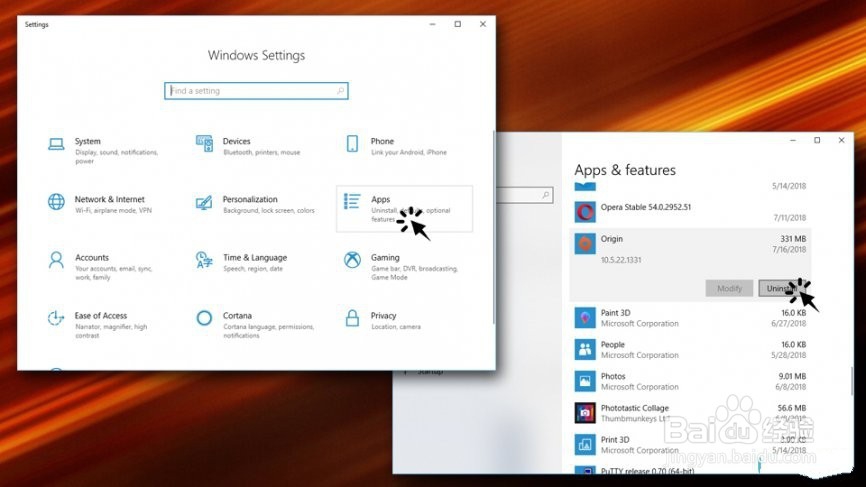 运行系统文件检查器1/1
运行系统文件检查器1/1SFK(系统文件检查器)是修复许多Windows相关问题的好工具,例如修复损坏或丢失的文件。跟着这些步骤:
在搜索框中键入命令提示符
右键单击搜索结果,然后选择以管理员身份运行
出现用户帐户控制时,单击是
然后,在命令提示符窗口中键入sfc / scannow,然后按Enter键
等到扫描完成。Windows将自动查找并修复所有问题
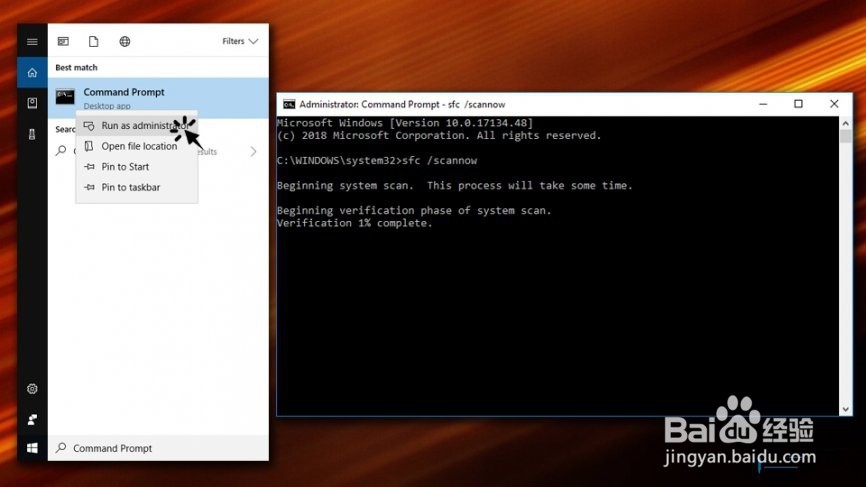 使用DISM Scan修复QtWebEngineProcess.exe错误1/1
使用DISM Scan修复QtWebEngineProcess.exe错误1/1打开管理员:命令提示符,如上所述
键入以下内容:DISM / Online / Cleanup-Image / RestoreHealth并按Enter键
等到扫描完成,看看问题是否仍然存在
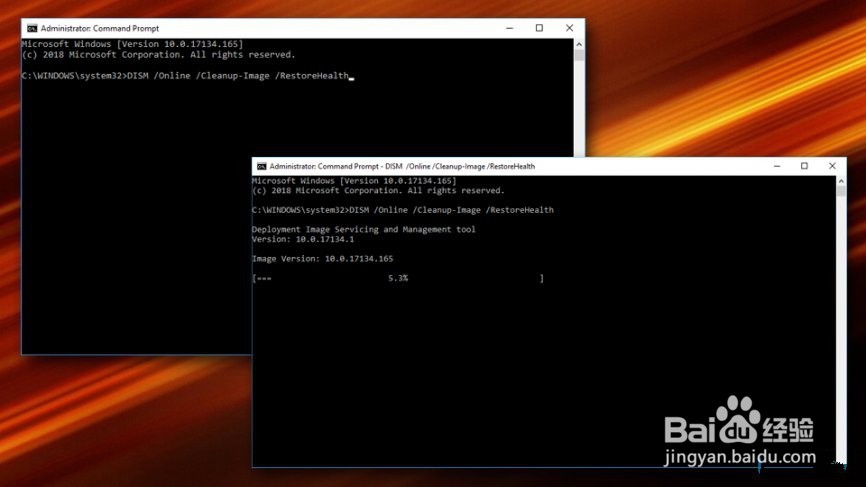 停止QtWebEngineProcess.exe进程1/1
停止QtWebEngineProcess.exe进程1/1您可以使用任务管理器或系统监视程序,该程序提供有关在后台运行的进程的信息。您还可以使用这些功能指示使用CPU等计算机资源。
启动任务管理器并找到QtWebEngineProcess.exe进程。
右键单击它,然后选择“结束任务”。
您还可以找出正在使用此文件的软件并导致系统出现问题。
右键单击任务管理器中的QtWebEngineProcess.exe,然后选择打开文件位置。
确定软件是否合法且重要。如果该进程与Windows操作系统程序相关联,则应将其保留在设备上。
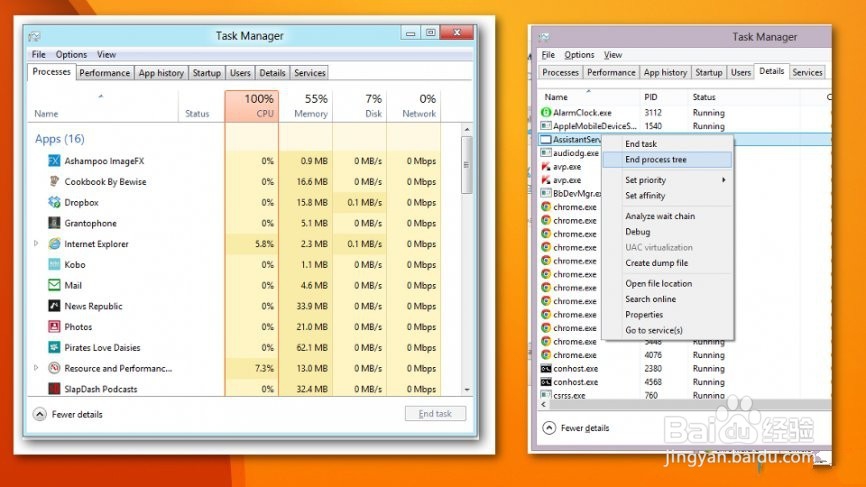 使用Windows系统还原 1/1
使用Windows系统还原 1/1您可以使用此Windows操作系统功能撤消最近的更改并将操作系统还原到以前的状态。
单击“开始”按钮。
找到或搜索“系统还原”。
如果需要,请输入管理密码。
选择还原点并按照该过程进行操作
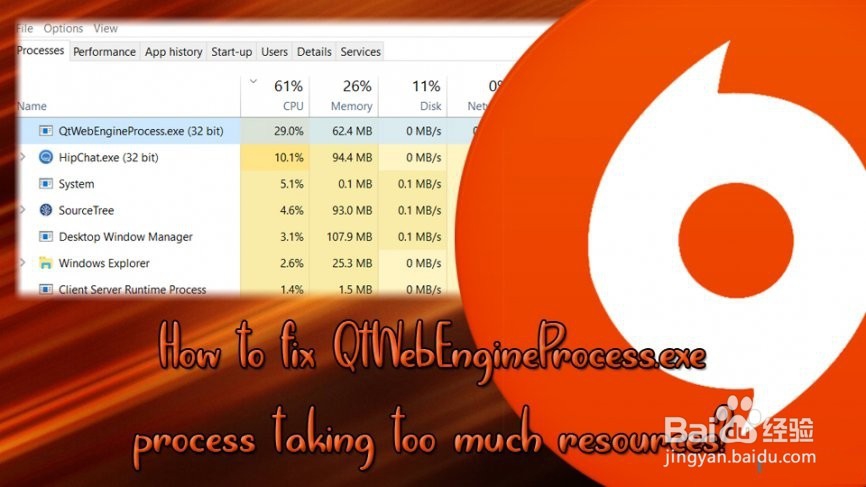 更新PC上的驱动程序1/1
更新PC上的驱动程序1/1可执行文件的问题可能是由过时的驱动程序或软件引起的,因此您可能需要检查可能的更新,QtWebEngineProcess.exe错误的问题可能会消失。
您可以使用驱动程序更新程序工具指示所有过时的驱动程序并在实例上更新它们。
此外,您可以手动检查每个更新,但此方法需要时间,安装错误的驱动程序可能会导致更多问题。
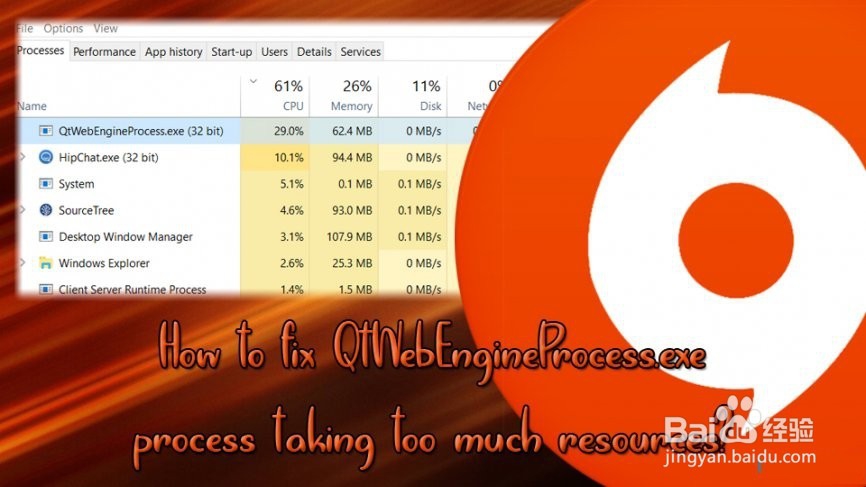 安装Windows更新1/1
安装Windows更新1/1Microsoft不断更新Windows系统,由于QtWebEngineProcess.exe可能与操作系统程序相关联,因此您应该找到可用的更新并将其安装为解决问题的解决方案。
单击“开始”按钮。
在“搜索”框中输入“更新”,然后按Enter键。
当Windows Update对话框窗口出现时,它会显示是否有可用的。
如果有最新更新,请单击“安装更新”并继续安装。
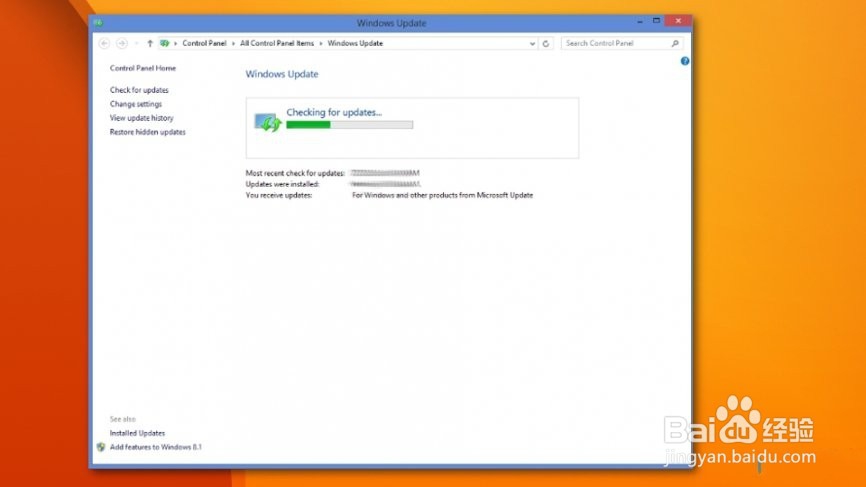
版权声明:
1、本文系转载,版权归原作者所有,旨在传递信息,不代表看本站的观点和立场。
2、本站仅提供信息发布平台,不承担相关法律责任。
3、若侵犯您的版权或隐私,请联系本站管理员删除。
4、文章链接:http://www.1haoku.cn/art_797957.html
 订阅
订阅